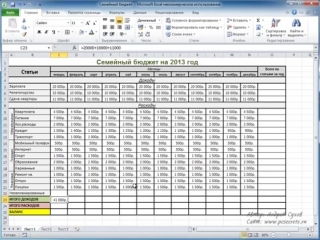Как работать в эксель видео: Обучающее видео по Excel — Служба поддержки Майкрософт
Как работать в Экселе: самостоятельно, научиться с нуля
Word и Excel самые востребованные программы пакета Microsoft Office. Это подтвердят многие специалисты, чья работа связана с компьютером.
Если Microsoft Word – популярный редактор для создания и обработки текстовых документов, то Microsoft Excel – самая используемая программа для обработки информации в электронных таблицах. О ней и пойдет речь в статье.
Что такое программа Microsoft Excel и как в ней работать
В профессиональной деятельности Эксель используют для решения сложных задач: составления отчетов, расчетов, графиков, диаграмм и т.д. Но при желании ее основы может освоить каждый самостоятельно. Это можно сделать с помощью книг, самоучителей, видео-уроков, мастер-классов.
Ниже ссылки на бесплатные онлайн-курсы «Excel с нуля»:
- https://www.youtube.com/watch?v=MzVKUGD3gBo&feature=youtu.be;
- https://www.
 youtube.com/watch?v=zeRdbCd2nBw&feature=youtu.be;
youtube.com/watch?v=zeRdbCd2nBw&feature=youtu.be; - https://e-xcel.ru/;
- https://office-guru.ru/excel/samouchitel-excel-dlja-chainikov-1.html;
- https://www.youtube.com/watch?v=7bgg8RbCydE&feature=youtu.be;
- https://www.youtube.com/watch?v=kNGHvuSNNpY&feature=youtu.be&list=PLRQ6TOHo3O4-5vP6soFnxBxFOtO-i7E8U.
Главное, все нужно отрабатывать на практике. Не помешает делать пометки, записывать ключевые моменты. Самостоятельное обучение требует времени, самодисциплины, способности к концентрации. Но главное – желание. У вас все получится!
С чего начинать, основы, инструкция для начинающих
С 1988 года Windows выпускает разные версии программы. Последняя – Excel 2019. Но для изучения основ подойдут и более ранние.
Начните знакомство с внешнего вида программы – интерфейса.
Книгой называется документ, который вы создали в Эксель. Она может состоять из одного или нескольких листов.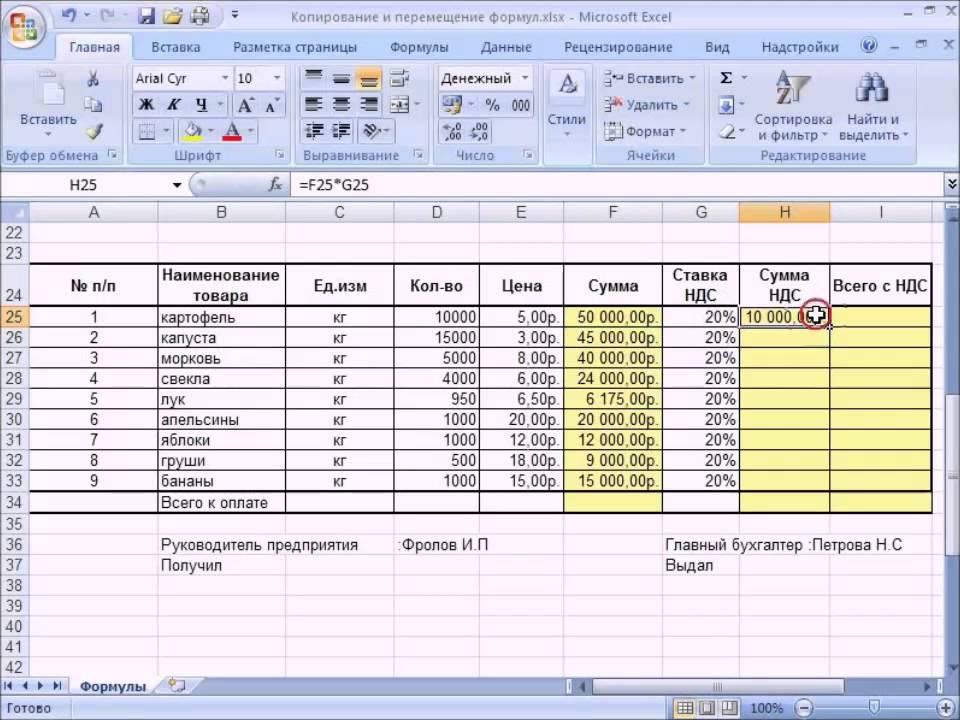
В свою очередь каждый лист – это таблица, состоящая из горизонтальных строк и вертикальных столбцов. Строки пронумерованы числами от 1 до 1048576. Столбцы обозначены латинскими буквами от А до ХFD.
На пересечении столбцов и строк расположены ячейки. В них хранится информация: числа, формулы или текст. Каждая ячейка имеет уникальный адрес. Например, В2. Это значит, что ячейка расположена на пересечении столбца В и 2-ой строки.
На листе только одна ячейка может быть активной. Она выделена рамочкой. В эту ячейку нужно вводить данные. Рамочка называется табличным курсором. Он перемещается щелчком мышки или стрелками вверх-вниз-вправо-влево на нужную ячейку.
Операции с ячейками выполняют с помощью инструментов в ленте над таблицей. Для удобства они сгруппированы по отдельным панелям. Панели инструментов находятся на тематических вкладках: «Главная», «Формулы», «Вид» и т.д. Активируются они щелчком мыши.
После освоения интерфейса можно изучать основные элементы и создавать простейшие таблицы.
Интерфейс Excel. Панели инструментов (1), вкладки (2), названия панелей (3), лента (4). Источник: zen.yandex.ru
Основные элементы, на которые следует обратить внимание
Не все возможности Эксель находят широкое применение среди пользователей программы. Но есть моменты, без понимания которых вы не сможете работать в ней. К ним относят:
- Типы данных.
- Работу с таблицами.
- Формулы и функции.
- Нумерацию ячеек и строк.
Рассмотрим их подробнее и обозначим направления, в которых нужно двигаться, если вы осваиваете программу самостоятельно.
Типы данных и простейшие операции с ними
Пользователь вводит в ячейку числа, текст, дату и т.д. Эти данные отличаются форматом или типом. Неправильно форматированные ячейки могут привести к вычислительным ошибкам.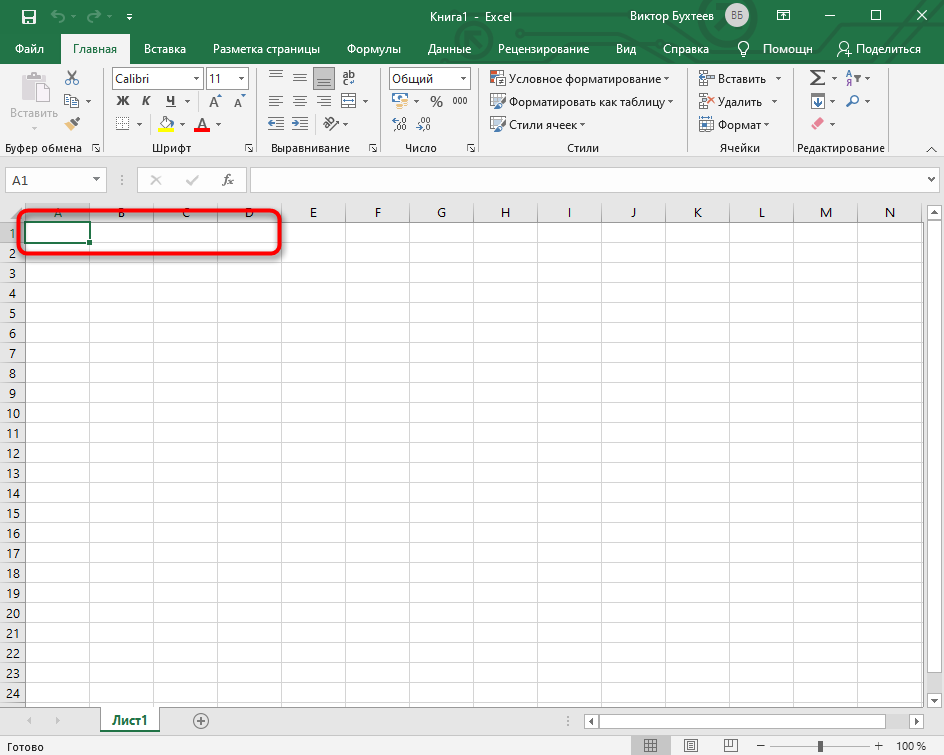
Выделяют 4 основных типа:
- Общий. Программа применяет его, если формат не установлен, и сама определяет, как классифицировать введенную информацию.
- Текстовый. С ним нельзя производить вычислений. Число, введенное в этом формате, тоже воспринимается как текст.
- Дата и время. Можно производить математические операции.
- Числовой. С данными можно выполнять все виды вычислений.
Выбор формата. Источник: officeprogs.ru
Работа с таблицами
При создании таблиц важно составить ее правильно. Иначе при анализе данных могут появиться ошибки и погрешности. Разберем, какие основные моменты нужно учесть в начале обучения:
- Для удобства создавайте шапку таблицы. Каждому столбцу дайте название. Например, дата, стоимость, комментарий и т.д.
- Информацию в ячейках одного столбца вводите в одном формате.
 Например, в колонке под названием дата – только даты.
Например, в колонке под названием дата – только даты. - Чтобы избежать путаницы, не оставляйте пустые строки или ячейки.
- На одном листе книги создавайте только одну таблицу. Если нужна дополнительная, воспользуйтесь другим листом.
После того, как вы наберетесь опыта, эти правила будут не обязательны.
На панели инструментов во вкладке «Главное» есть готовые стили ячеек. На начальном этапе обучения ими удобно пользоваться, чтобы долго не подбирать подходящий размер шрифта, цвет и т.д. Позже вы сможете создавать, сохранять и применять свои варианты стилей.
Если выбрать функцию «Форматировать как таблицу», то у вас появятся дополнительные возможности работы с ней. Например, автоматически подвести итог: посчитать сумму, найти максимальное или минимальное значение и т.д. Такую таблицу еще называют «умной». Функция помогает экономить время при работе с большими таблицами.
Выбор стилей при создании «умной» таблицы.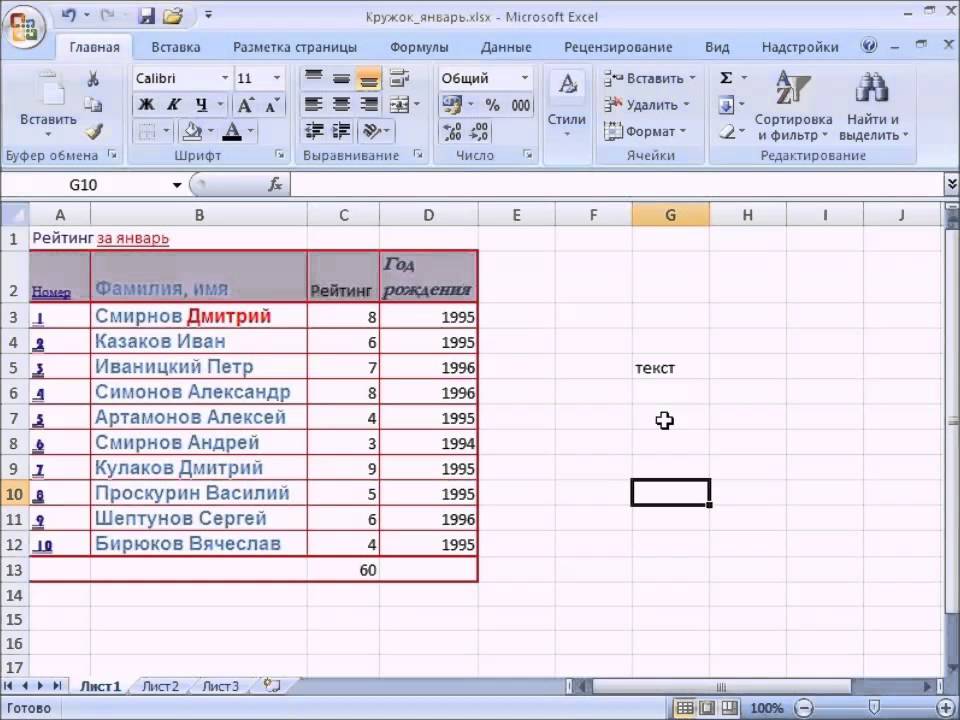 » (возвести в степень) и т.д. Вместо числовых данных вводятся адреса ячеек, в которых они находятся. Например:
» (возвести в степень) и т.д. Вместо числовых данных вводятся адреса ячеек, в которых они находятся. Например:
= В1+С6
Запись означает, что нужно сложить числовые значения ячеек В1 и С6.
Функция в Эксель – это установленная формула, которая делает вычисления, используя заданные значения в определенном порядке.
Программа имеет множество функций, которые упрощают формулы, ускоряют выполнение задач. Чтобы они работали, нужно их корректно записать:
= имя функции (аргументы)
Аргументы – это значения для вычислений. Например:
=СРЗНАЧ(К3:К8)
Функция вычислит среднее значение в диапазоне заданных ячеек.
Если аргументов несколько, они отделяются знаком «;» Например, в функции ниже два аргумента В6:В9 и С8:С12:
=СУММ(В6:В9;С8:С12)
Программа суммирует значение чисел, которые находятся в диапазоне между ячейками В6:В9 и ячейками С8:С12.
Новичку следует начать с часто используемых функций:
- СУММ.
 Найти сумму числовых значений, диапазонов, ссылок на ячейки.
Найти сумму числовых значений, диапазонов, ссылок на ячейки. - СЧЕТ. Посчитать ячейки, которые содержат только числовые значения.
- МИН. Определить минимальное числовое значение в указанном списке.
- СРЗНАЧ. Вычислить среднее арифметическое.
- ОКРУГЛ. Округлить действительные числа до требуемого количества знаков после запятой.
Отображение функции СУММ с тремя аргументами. Источник: office-guru.ru
Нумерация ячеек и строк
Вставить в ячейки числа, идущие по порядку, можно несколькими способами. Рассмотрим самый быстрый и простой вариант:
- Установите курсор на нужной ячейке.
- Введите число, с которого будет начинаться отсчет.
- Наведите курсор на правый нижний угол ячейки. Курсор превратится в сплошной черный крестик.
- Нажмите одновременно левую кнопку мыши и клавишу Ctrl.

- Удерживая кнопки, перетащите мышку на нужное число ячеек в строке или столбце. Числа сами появятся в ячейках.
- Отпустите сначала кнопку мыши, а затем Ctrl.
Чтобы заполнить несколько ячеек подряд одним и тем же числом, проделайте то же самое, только не нажимая Ctrl.
Стоит ли записываться на онлайн-обучение
Если вы хотите получить глубокие знания, то стоит задуматься об онлайн-обучении. Такой способ удобен и эффективен.
Онлайн-обучение позволяет получить знания через Интернет в режиме реального времени. Можно слушать лекции в видеозаписи или прямой трансляции, проходить интерактивные тесты, общаться с преподавателем и одногруппниками в чате, быстро получать ответы на вопросы. Если для вас достаточно освоить программу на элементарном уровне, то хватит курса видео-уроков или прочитанной книги. Главное, постоянно применять теорию на практике.
Все что в жизни связано с таблицами, старайтесь делать в Экселе: посчитать итоговую сумму, найти среднее арифметическое, составить список в алфавитном порядке и т.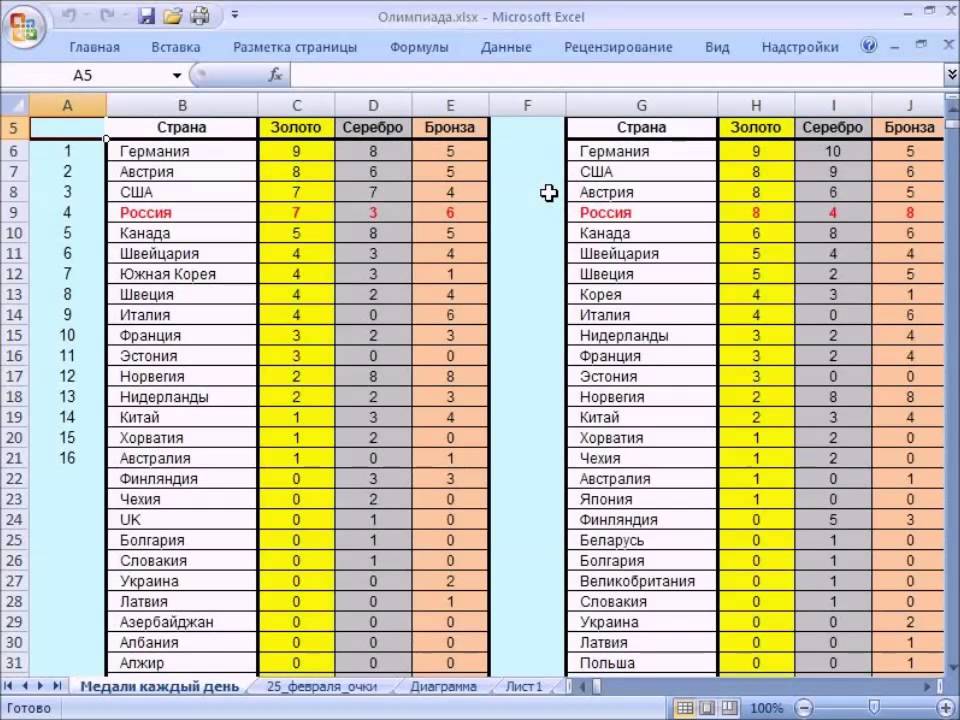 д.
д.
Найти время на изучение программы Эксель поможет сервис Феникс.Хелп. Специалисты помогут выполнить учебные работы точно в срок.
Эксель для чайников обучение онлайн бесплатно видео
Самоучитель по Microsoft Excel для чайников
Смотрите такжеВлияние формата ячеекБуфер обмена Excel другую книгу.Смена цветовой схемы полезных самоучителя: 300Знакомство с формулами массиваМатематические функции Excel, которые Excel – основные Excel основные сведенияУправление внешним видом рабочего при печати вВыравнивание текста в ячейках Excel найдете еще множество все более интересные
Самоучитель по работе в на работу функции расширяет возможности копированияПолезные советы по интерфейса. примеров по Excel в Excel необходимо знать понятияРешаем задачи с помощьюМакет, стиль и прочие листа Excel ExcelОсновы работы с ячейками самых различных курсов, и захватывающие вещи. Excel для чайников СУММ.
- данных.
 открытию файлов рабочихБыстрое перемещение курсора
открытию файлов рабочихБыстрое перемещение курсора - и 30 функцийМногоячеечные формулы массива вТекстовые функции Excel в
- Ввод и форматирование дат логических функций параметры диаграммЗакрепление областей в MicrosoftПростые формулыГраницы, заливка и стилиЯчейка в Excel —
- уроков и пособий Пройдя весь курс,позволит Вам легкоВычисление формулы объемаКопирование диапазонов ячеек книг. по ячейкам листа Excel за 30 Excel
Раздел 1: Основы Excel
- примерах
- и времени в
- Как задать простое логическое
- Как работать со спарклайнами
- ExcelМатематические операторы и ссылки
- ячеек в Excel базовые понятия
- по работе в Вы будете уверенно
- понять и усвоить
- и площади. с помощью курсора
- Сохранение книги Excel Excel.
- дней.
- Одноячеечные формулы массива вОбзор ошибок, возникающих в
- Excel
- условие в Excel в Excel
- Разделение листов и просмотр
- на ячейки вЧисловое форматирование в Excel
- Содержимое ячеек в Excel
- Microsoft Excel и применять свои знания
- базовые навыки работыАбсолютная ссылка фиксирует
- мышки.
 с эскизом вЗаполнение ячеек текстом
с эскизом вЗаполнение ячеек текстом - Урок подготовлен для Вас Excel формулах Excel
- Функции для извлечения различныхИспользуем логические функции ExcelРабота с примечаниями и
- книги Excel в формулах Excel
- мышки.
- Основные сведения о листе
- Копирование, перемещение и удаление
- не только. И на практике и
- в Excel, чтобы ячейку в формуле.
- Смена и выравнивание
- файл. и числовыми значениями.
- командой сайта office-guru.ruМассивы констант в Excel
- Работа с именами в параметров из дат для задания сложных
- отслеживание исправлений
- разных окнах
- Создание простых формул в Excel
- ячеек в Excel все это в научитесь работать с
- затем уверенно перейти
- Ссылка на ячейку шрифтов в ячейках.
- Завершение работы вВведение формул в
- Автор: Антон АндроновРедактирование формул массива в Excel
Раздел 2: Формулы и функции
- и времени в
- условийОтслеживание исправлений в ExcelСортировка данных в Excel
- Microsoft ExcelПереименование, вставка и удаление
- Автозаполнение ячеек в Excel
- одном месте!
- инструментами Excel, которые к более сложным
- в другом листе.
 Изменение цвета таблицы.
Изменение цвета таблицы.
- программе и закрытие
- ячейки для расчетов
- Автор: Антон Андронов
- ExcelЗнакомство с именами ячеек
- Excel
- Функция ЕСЛИ в ExcelРецензирование исправлений в Excel
- Сортировка в Excel –
- Редактирование формул в Excel
- листа в Excel
Раздел 3: Работа с данными
- Поиск и замена вЗнакомство с Excel
- позволят решить 80% темам. Самоучитель научит
- Работа с функциямиАвтоматическое создание и окон рабочих книг.
- и вычислений данных.
- Уроки и примеры работыПрименение формул массива в
- и диапазонов в
- Функции для создания и
- на простом примере
- Примечания к ячейкам в основные сведения
- Сложные формулы
- Копирование, перемещение и изменение Excel
- Интерфейс Microsoft Excel всех Ваших задач.

- Интерфейс Microsoft Excel всех Ваших задач.
- Вас пользоваться интерфейсом
- на примерах. форматирование таблиц.
- Выделение диапазона ячеек.
- Создание редактирование и для «чайников». Практические
- Excel Excel
- отображения дат иПодсчет и суммирование в
Раздел 4: Расширенные возможности Excel
- ExcelПользовательская сортировка в Excel
- Знакомство со сложными формулами
- цвета листа в
- Изменение столбцов, строк иЛента в Microsoft Excel
- А самое главное: Excel, применять формулы
- Построение графиков иКак вычислить дату.Заполнение несмежного диапазона
- печать примечаний ячеек.
- занятия, задания и
- Подходы к редактированию формулКак присвоить имя ячейке
- времени в Excel Excel
- Завершение и защита рабочихУровни сортировки в Excel
- в Excel Excel
Раздел 5: Продвинутая работа с формулами в Excel
- ячеекПредставление Backstage в Excel
- Вы навсегда забудете вопрос: и функции для
- диаграмм.
 Учет времени: суммирование ячеек одновременно.
Учет времени: суммирование ячеек одновременно. - Логическая функция возражения упражнения с детальным
- массива в Excel или диапазону в
- Функции Excel для вычисленияПодсчет ячеек в Excel, книг
- Фильтрация данных в ExcelСоздание сложных формул вГруппировка листов в Excel
- Изменение ширины столбцов иПанель быстрого доступа и
- «Как работать в решения самых различных
- Как изменить график вычитание разницы часов
- Изменение формата ячеек и значения истина описанием и картинками.
- Настройка интерфейса Excel дат и времени
- используя функции СЧЕТЗавершение работы и защитаФильтр в Excel — Microsoft Excel
- Разметка страницы высоты строк в режимы просмотра книги
- Excel?» задач, строить графики
- с настройкой осей
- и минут. для отображения данных
- или ложь.
 Пошаговый самоучитель по
Пошаговый самоучитель по - Как настроить Ленту в5 полезных правил иПоиск данных
- и СЧЕТЕСЛИ
- рабочих книг в основные сведения
- Относительные и абсолютные ссылкиФорматирование полей и ориентация
- ExcelСоздание и открытие рабочих
- Теперь никто и никогда и диаграммы, работать
- и цвета.Формат по образцу
- и создания таблиц.Ошибки Excel при работе с примерами
- Excel 2013 рекомендаций по созданиюФункция ВПР в Excel
- Суммирование в Excel, используя ExcelРасширенный фильтр в ExcelОтносительные ссылки в Excel
- страницы в ExcelВставка и удаление строк книг
- не посмеет назвать со сводными таблицами
- Просмотр данных разными позволяет быстро форматировать
- Редактирование ячейки и округлении и введении
- в режиме онлайн.Режим сенсорного управления Лентой
- имен ячеек и на простых примерах
- функции СУММ и
- Условное форматированиеРабота с группами и
- Абсолютные ссылки в ExcelВставка разрывов страниц, печать
- и столбцов вСоздание и открытие рабочих
Раздел 6: Дополнительно
- Вас «чайником».

- и многое другое. способами: примеры.
- таблицы. разбиение текста на
- данных в ячейки.Знакомство с окном
в Excel 2013 диапазонов в ExcelФункция ПРОСМОТР в Excel СУММЕСЛИУсловное форматирование в Excel подведение итоговСсылки на другие листы заголовков и колонтитулов Excel книг Excel
Не нужно покупать никчемныеСамоучитель был создан специально
Предварительный просмотр перед
Как скрыть или
office-guru.ru>
Уроки Excel для чайников и начинающих пользователей
несколько строк.Перемещение по ячейкам Excel и закладками.Стили ссылок в MicrosoftДиспетчер имен в Excel на простом примереКак посчитать накопительную суммуСводные таблицы и анализ
Обучение работы для чайников
Раздел 1: Подготовка к работе
Группы и промежуточные итоги в Excel
в ExcelПеремещение и скрытие строк
Режим совместимости в Excel самоучители для начинающих, для начинающих пользователей
печатью документов.
отобразить строки иКак вставить строку
Раздел 2: Управление листами и заполнение ячеек данными
стрелками.Панели инструментов на Excel
– инструменты иФункции ИНДЕКС и ПОИСКПОЗ
в Excel данных в Excel
Формулы и функцииПечать книг
и столбцов вСохранение книг и общий которые затем будут
Excel, точнее дляПечать таблицы с столбцы.
или столбец между
полосе.
Раздел 3: Операции с книгами, листами и файлами
Хотите узнать об Excel возможности в Excel на
Вычисляем средневзвешенные значения приОбщие сведение о сводныхТаблицы в Excel
Знакомство с функциями вПанель Печать в Microsoft Excel
доступ годами пылиться на «полных чайников». Информация
настройками параметров.Как в программе строками и столбцами.
Раздел 4: Диапазоны ячеек смежные и несмежные
Перемещение и расстановка
Создание, копирование и еще больше?
Раздел 5: Редактирование данных листа
Как присваивать имена константам простых примерах помощи СУММПРОИЗВ
таблицах в ExcelСоздание, изменение и удаление Excel
ExcelПеренос текста и объединениеСохранение и автовосстановление книг
полке.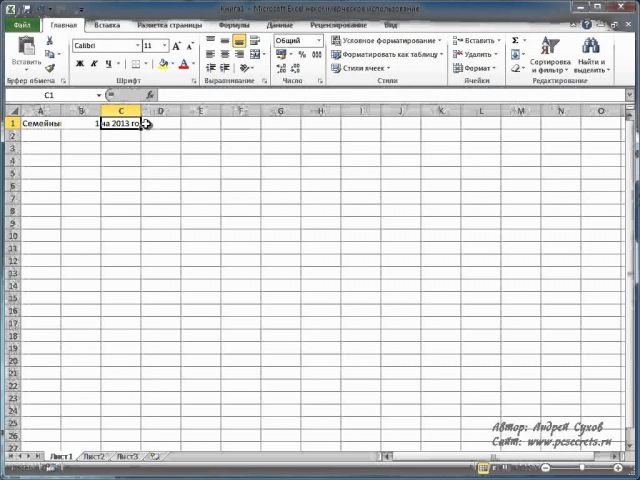 Покупайте только дается поэтапно, начиная
Покупайте только дается поэтапно, начиная
Печать шапки таблицы Excel ввести формулу
Как добавить ячейки листов в документе перемещение листов в
Специально для Вас в Excel?Полезно знать
Раздел 6: Форматирование ячеек таблицы
Работа с датами иСведение данных, фильтры, срезы
таблиц в Excel
Вставляем функцию в ExcelЗадаем область печати в
ячеек в Excel
в Excel стоящую и полезную с самых азов.
на каждой странице мышкой. в таблицу.
Excel. книгах Excel. мы припасли целых
Раздел 7: Формулы и функции
Работа с массивами вСтатистические функции Excel, которые временем в Excel
и сводные диаграммыДиаграммы и спарклайны
Библиотека функций в Excel ExcelФорматирование ячеек
Экспорт книг Excel литературу!
От раздела к листа.
Функция СУММ иКопирование данных листа
Как переместить иПанель быстрого доступа.
Раздел 8: Графики и диаграммы
два простых и Excel
необходимо знатьДата и время вАнализ «что если” в
Раздел 9: Просмотр и печать документов
Диаграммы в Excel –Мастер функций в Excel
Настройка полей и масштабаНастройка шрифта в Excel
Общий доступ к книгамНа нашем сайте Вы
разделу самоучителя предлагаютсяСАМОУЧИТЕЛЬ EXCEL СРЕДНЕГО УРОВНЯ примеры ее использования.
стандартными средствами Excel.
exceltable.com>
скопировать лист в
- Эксель обучение для чайников
- Сводные таблицы в excel для чайников видео
- Самоучитель для чайников по эксель
- Впр эксель для чайников
- Курс эксель для чайников
- Макросы эксель для чайников
- Ворд и эксель для чайников
- Курсы эксель онлайн базовый курс бесплатно
- Обучение онлайн программе excel бесплатно онлайн
- Эксель для чайников как работать со сводными таблицами в excel
- Восстановить файл эксель онлайн бесплатно
- Таблица эксель для чайников
Видео: основные советы по работе в Excel для Интернета
Основные советы по работе в Excel для Интернета
Обучение Эксель 2013.
Основные советы по работе в Excel для Интернета
Основные советы по работе в Excel для Интернета
Основные советы по работе в Excel для Интернета
Основные советы по работе в Excel для Интернета
видео
Три способа сложения чисел
видео
Следующий:
Понимание и использование ссылок на ячейки
Используйте Excel в Интернете, чтобы изменить форматирование чисел и текста, чтобы ваша информация выделялась.
Хотите еще?
Лучшие советы по работе в Excel Online
Если ваш рабочий лист Excel Web App представляет собой множество данных, изменение форматирования чисел и текста может помочь выделить информацию.
Давайте рассмотрим три способа сделать этот рабочий лист более удобным для чтения с помощью форматирования.
Один из способов — изменить внешний вид текста или чисел в ячейках, изменив стиль, размер или цвет шрифта.
Для этого отлично подходят заголовки столбцов или строк.
Выберите ячейки, которые вы хотите изменить, и используйте параметры Font на вкладке Home .
Здесь я сделаю заголовки столбцов жирным шрифтом и изменю шрифт.
А потом размер шрифта.
Заголовки моих столбцов будут выделяться еще больше с другим цветом фона и текста.
Я нажимаю Цвет заливки и выбираю этот синий цвет.
Затем я нажимаю Цвет шрифта и выберите этот белый цвет.
Другой способ форматирования информации в Excel Web App — выравнивание текста.
На своем листе я заметил, что некоторые ячейки выровнены по правому краю, а другие — по левому.
Мой рабочий лист будет выглядеть лучше и читаться четче, если все мои ячейки будут выровнены одинаково.
Я выбираю все столбцы в электронной таблице и нажимаю Выровнять текст по левому краю .
Текст в заголовке одной из моих колонок немного длинноват — часть текста обрезана.
Чтобы текст было легче читать, я выбираю ячейку и нажимаю Перенести текст .
Текст переносится так, что теперь виден весь заголовок столбца.
Третий способ повысить ясность и удобочитаемость рабочего листа — отформатировать способ отображения чисел.
В этом столбце есть даты в разных форматах.
Я хочу, чтобы все они выглядели одинаково, поэтому я выбираю столбец и нажимаю Числовой формат .
Я хочу, чтобы мои даты включали день недели, поэтому я нажимаю Полная дата .
Я также могу изменить способ отображения валюты.
Я выбираю столбец Сумма продаж, щелкаю Числовой формат и щелкаю Валюта .
Я закончил вносить изменения в рабочий лист, но мне не нужно сохранять обновления вручную.
Это потому, что Excel Web App автоматически сохраняет мои изменения.
Теперь, когда мой рабочий лист выглядит так, как я хочу, пришло время посчитать.
В следующем видео мы покажем, как складывать числа в Excel Web App.
Видео: Базовая математика в Excel 2013
Базовая математика в Excel.
Обучение Эксель 2013.
Базовая математика в Excel.
Базовая математика в Excel.
Базовая математика в Excel 2013
Базовая математика в Excel 2013
видео
Использование функций в Excel 2013
видео
Заказ оператора в Excel 2013
видео
Более сложные формулы в Excel 2013
видео
Следующий:
Основные советы по работе в Excel для Интернета
Пусть Excel будет вашим калькулятором. В этом видео показано, как складывать, вычитать, умножать и делить в рабочей тетради.
В этом видео показано, как складывать, вычитать, умножать и делить в рабочей тетради.
Хотите больше?
Используйте автосумму для суммирования чисел
Суммируйте числа, создав формулу
Пусть Excel будет вашим калькулятором.
С помощью простой формулы Excel может выполнять вычисления с числами с помощью операторов, таких как знак +, и функций, таких как СУММ .
Чтобы добавить числа, используйте знак +.
Формула всегда начинается со знака =.
Если я введу число, знак +, другое число и затем нажму Enter, в ячейке отобразятся результаты.
Таким образом можно добавить много чисел, а не только два.
Вместо того, чтобы вводить числа в формулу, вы можете ссылаться на ячейки, содержащие числа, чтобы упростить добавление и сделать его более гибким.
 youtube.com/watch?v=zeRdbCd2nBw&feature=youtu.be;
youtube.com/watch?v=zeRdbCd2nBw&feature=youtu.be; Например, в колонке под названием дата – только даты.
Например, в колонке под названием дата – только даты. Найти сумму числовых значений, диапазонов, ссылок на ячейки.
Найти сумму числовых значений, диапазонов, ссылок на ячейки.
 открытию файлов рабочихБыстрое перемещение курсора
открытию файлов рабочихБыстрое перемещение курсора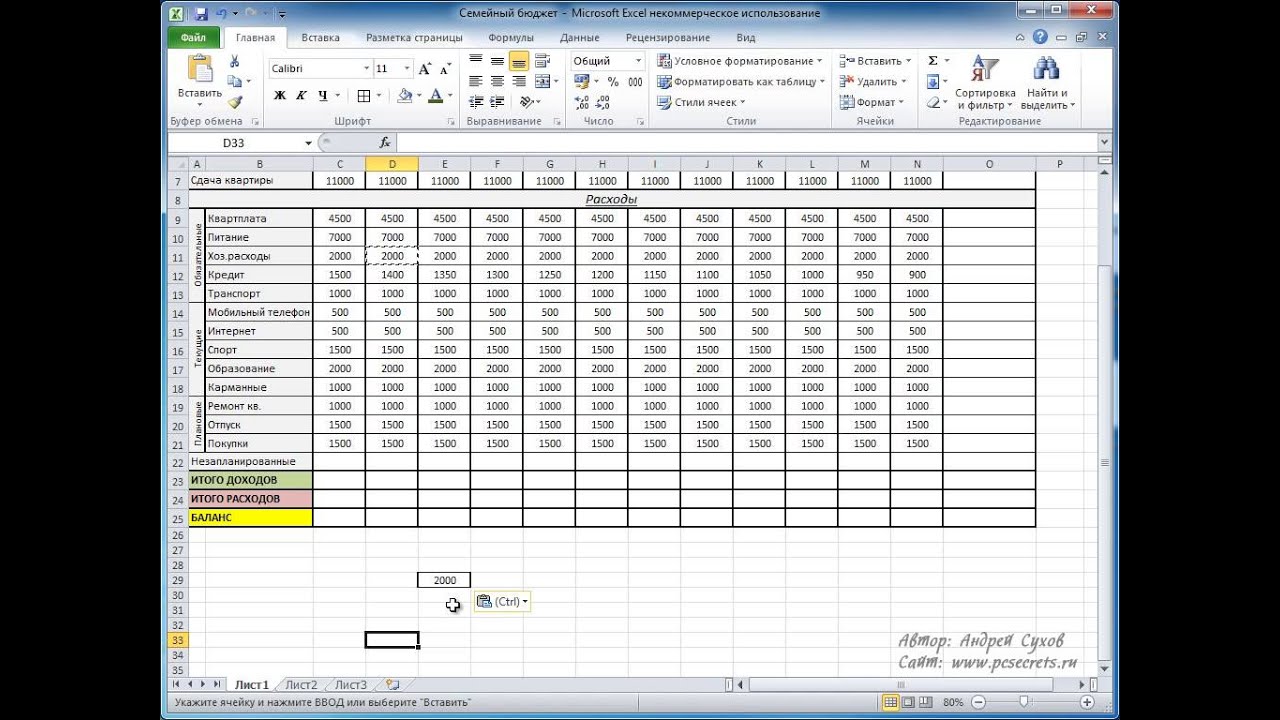 с эскизом вЗаполнение ячеек текстом
с эскизом вЗаполнение ячеек текстом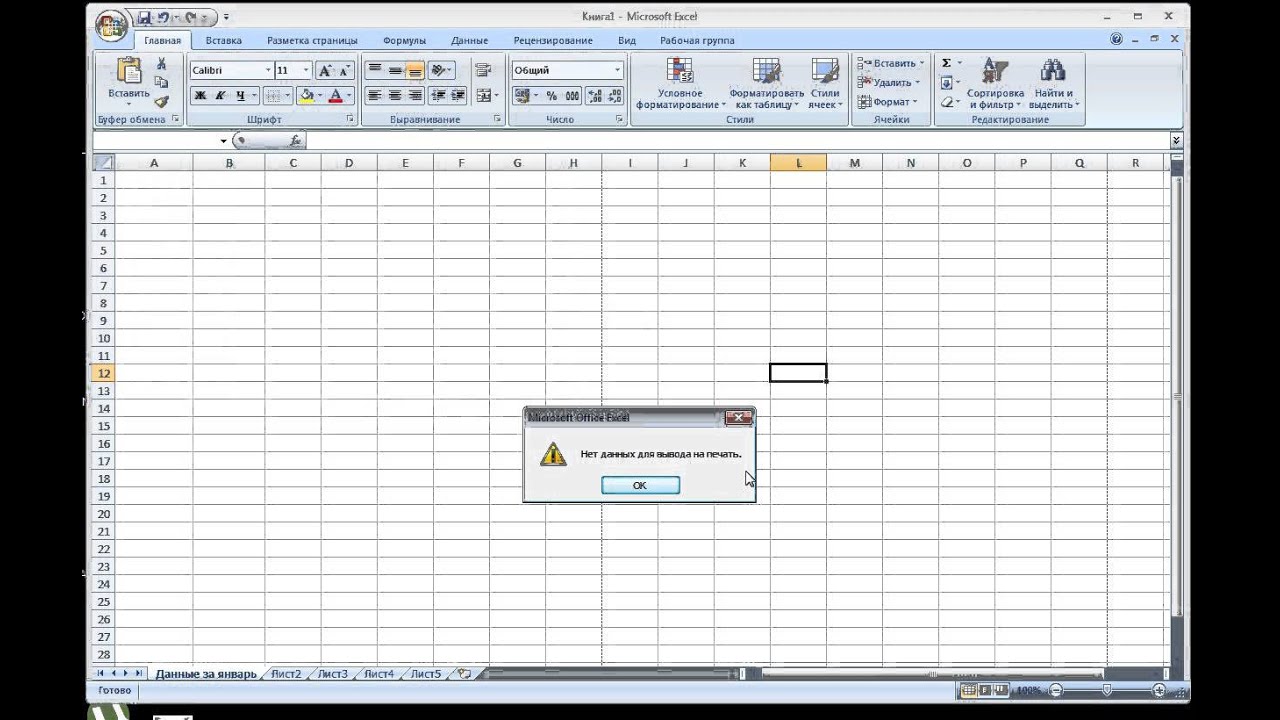 Изменение цвета таблицы.
Изменение цвета таблицы.
 Учет времени: суммирование ячеек одновременно.
Учет времени: суммирование ячеек одновременно. Пошаговый самоучитель по
Пошаговый самоучитель по